مدیریت تیمهای فروش¶
ویژگی تیمهای فروش در برنامه CRM اودو امکان ایجاد و مدیریت چندین تیم فروش را فراهم میکند، هر یک با قوانین اختصاصی، اهداف صدور فاکتور و فهرست فروشندگان خود.
ایجاد یک تیم فروش¶
برای ایجاد یک تیم فروش جدید، به مسیر بروید، سپس روی جدید کلیک کنید.
در فرم خالی تیم فروش، یک نام در قسمت تیم فروش وارد کنید.
سپس، یک سرپرست تیم را از فهرست کشویی انتخاب کنید.
یک ایمیل مستعار تنظیم کنید تا بهطور خودکار یک سرنخ/فرصت برای این تیم فروش ایجاد شود هر زمان که پیامی به آن آدرس ایمیل منحصربهفرد ارسال شود. انتخاب کنید که آیا ایمیلها را از همه افراد، شرکای احراز هویت شده، فقط دنبالکنندگان، یا کارمندان احراز هویت شده بپذیرید.
یک شرکت را از منوی کشویی انتخاب کنید تا این تیم به آن اختصاص داده شود.
توجه
فیلد شرکت فقط در پایگاههای داده چند شرکتی قابل مشاهده است و الزامی نیست.
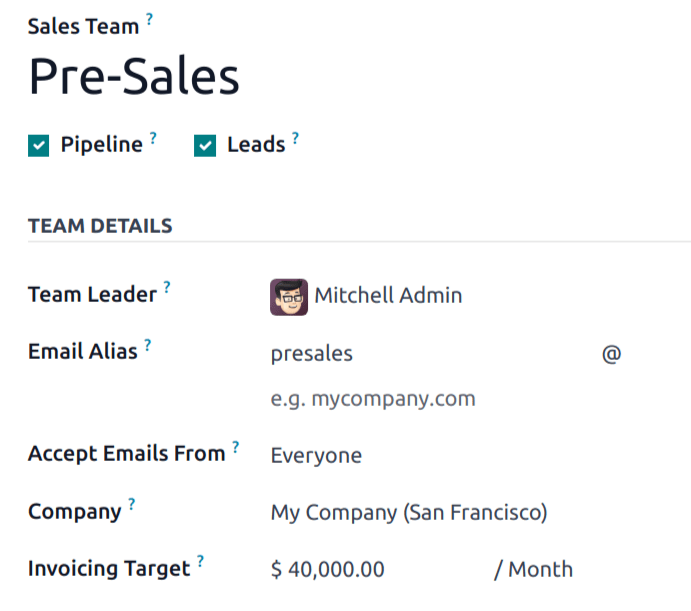
توجه
اگر برنامه فروش در پایگاه داده نصب شده باشد، یک فیلد هدف صدور فاکتور در فرم تیم فروش ظاهر میشود. این هدف درآمد برای ماه جاری است. مبلغ وارد شده در این فیلد برای پر کردن نوار پیشرفت صدور فاکتور در داشبورد تیم فروش استفاده میشود.
افزودن اعضای تیم فروش¶
برای افزودن اعضای تیم، در صفحه تنظیمات تیم فروش، زیر برگه اعضا روی افزودن کلیک کنید. این کار پنجره پاپآپ ایجاد اعضای تیم فروش را باز میکند.
توجه
اگر ویژگی تخصیص مبتنی بر قوانین در صفحه تنظیمات برنامه CRM فعال نشده باشد، کلیک روی افزودن در زیر زبانه اعضا یک پنجره پاپآپ با عنوان افزودن: فروشندگان باز میکند. کادر انتخاب در سمت چپ فروشندهای که باید به تیم اضافه شود را علامت بزنید، سپس روی انتخاب کلیک کنید.
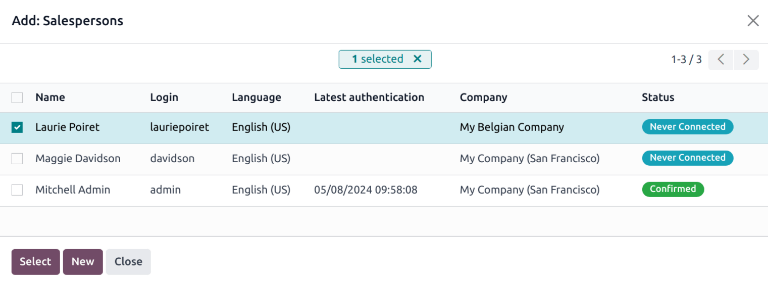
یک کاربر را از فهرست کشویی فروشنده انتخاب کنید تا به تیم اضافه شود. برای جلوگیری از اختصاص خودکار سرنخها به این فروشنده، کادر رد کردن تخصیص خودکار را علامت بزنید. اگر این ویژگی فعال باشد، همچنان میتوان سرنخها را به صورت دستی به فروشنده اختصاص داد.
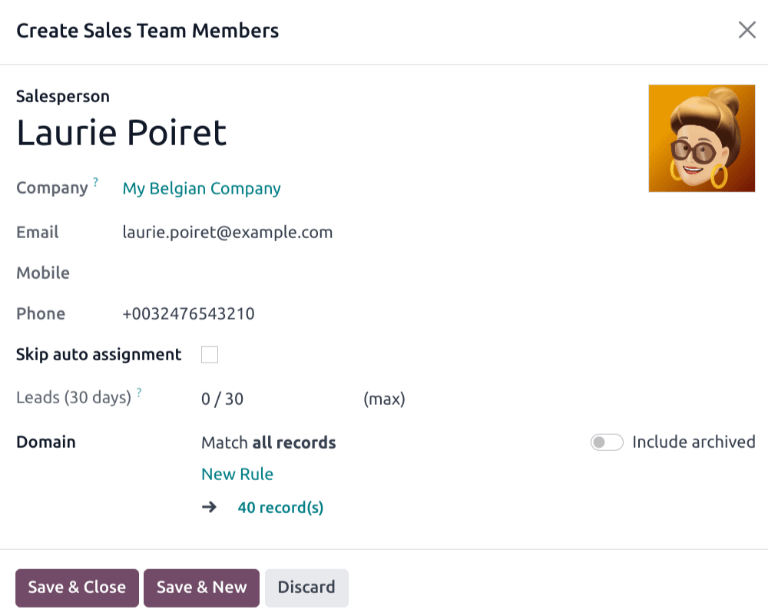
فیلد سرنخها (30 روز) تعداد سرنخهایی را که در ۳۰ روز گذشته به فروشنده برای این تیم اختصاص داده شده است و حداکثر تعداد سرنخهایی که باید به او اختصاص داده شود را دنبال میکند. برای ویرایش حداکثر تعداد سرنخهایی که میتوان به این فروشنده اختصاص داد، مقدار مورد نظر را در فیلد سرنخها (30 روز) وارد کنید.
نکته
قوانین تخصیص میتوانند برای فروشندگان به صورت جداگانه با استفاده از بخش دامنه پیکربندی شوند.
روی ذخیره و بستن کلیک کنید وقتی کار تمام شد، یا ذخیره و جدید برای افزودن اعضای بیشتر.
فعالسازی چند تیمی¶
برای اینکه فروشندگان بتوانند به بیش از یک تیم فروش اختصاص داده شوند، تنظیم چند تیمی باید فعال شود. ابتدا به مسیر بروید. در بخش CRM، کادر انتخاب با عنوان چند تیمی را علامت بزنید. سپس، روی ذخیره در بالای سمت چپ صفحه کلیک کنید.
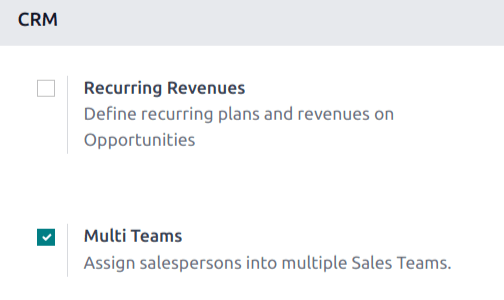
داشبورد تیم فروش¶
برای مشاهده داشبورد تیم فروش، به مسیر بروید. هر تیمی که کاربر عضو آن باشد در داشبورد نمایش داده میشود.
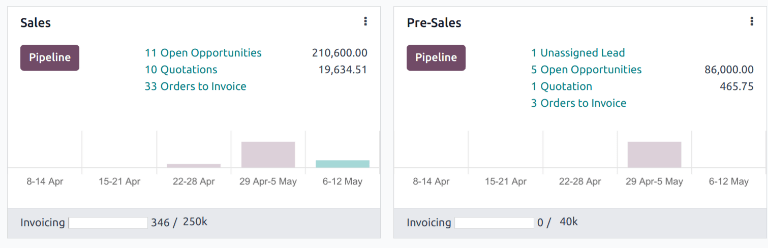
هر کارت کانبان نمای کلی از فرصتهای باز تیم فروش، پیشنهادات، سفارشهای فروش و درآمد مورد انتظار را ارائه میدهد، همچنین نمودار میلهای از فرصتهای جدید در هر هفته و نوار پیشرفت صدور فاکتور را نمایش میدهد.
روی دکمه پایپلاین کلیک کنید تا مستقیماً به پایپلاین CRM آن تیم بروید.
روی آیکون (سه نقطه عمودی) در گوشه بالا سمت راست کارت کانبان کلیک کنید تا یک منوی کشویی باز شود. سپس برای مشاهده یا ویرایش تنظیمات تیم، روی پیکربندی کلیک کنید.